Cihazınızda bir ekran görüntüsü yakaladınız; ancak ihtiyacınız olan JPG formatında değil. Dönüştürme JPG'ye ekran görüntüleri uyumluluk ve paylaşım ve depolama kolaylığı gibi çok sayıda avantaj sunar. Bu yazı bunu başarmanıza yardımcı olmak için burada! Ekran görüntülerinizi kolaylıkla dönüştürebilmenizi sağlamak için güvenebileceğiniz çeşitli yöntemleri bir araya getirdik. Bu çözümleri birlikte keşfedelim!
- Bölüm 1. Ekran Görüntüsü Neden JPG Formatında Değil?
- Bölüm 2. Ekran Görüntüsünü Ücretsiz Çevrimiçi Olarak Kolayca JPG'ye Dönüştürün
- Bölüm 3. iPhone ve Android'de Ekran Görüntüsünü JPG Olarak Kaydetme
- Bölüm 4. Mac ve Windows'ta Ekran Görüntüsünü JPG'ye Dönüştürme
- Bölüm 5. Ekran Görüntüsünü JPG'ye Dönüştürme Hakkında SSS
Bölüm 1. Ekran Görüntüsü Neden JPG Formatında Değil?
Farklı cihazlar ve programlar, ekran görüntülerini kaydetmek için farklı varsayılan formatlar kullandığından, ekran görüntünüz JPG formatında kaydedilmez. Örneğin, bazı cihazlar ekran görüntülerini PNG dosyaları olarak kaydederken, diğerleri bunları JPEG veya diğer formatlarda kaydeder. Ama merak etmeyin! Ekran görüntünüzü çeşitli platformları kullanarak JPG formatına dönüştürebilirsiniz. Bu sayede uyumluluğu sağlayabilir ve ekran görüntülerinizi başkalarıyla kolayca paylaşabilirsiniz.
Bölüm 2. Ekran Görüntüsünü Ücretsiz Çevrimiçi Olarak Kolayca JPG'ye Dönüştürün
Ekran görüntünüzü JPG'ye dönüştürmeniz gerekiyor ancak nereye döneceğinizden emin değil misiniz? Başka yere bakma AVAide Görüntü Dönüştürücü! 100'den fazla farklı görüntü formatını, tamamı ücretsiz ve herhangi bir program yüklemeden kolayca JPG, PNG ve GIF'e dönüştürmenize olanak tanır. AVAide Image Converter, ekran görüntünüzü tek bir tıklamayla JPG formatına dönüştürebilir. Ekran görüntünüzün netlik ve keskinlikle dönüştürüleceğinden emin olabilirsiniz. Ayrıca çevrimiçi çalışır ve tüm işletim sistemleriyle uyumlu olduğundan kullanışlıdır.
Aşama 1Web tarayıcınızı açın, arama çubuğuna AVAide Image Converter yazın ve açın.
Adım 2I vur + Dosyaları Seç Yerel dosyanıza erişmek için düğmesine basın. Ardından dönüştürmek istediğiniz ekran görüntüsü görüntü dosyalarını bulun ve seçin.
Not: Hiçbir şeyi değiştirmenize gerek yok Çıktı Formatını Seçin seçenek çünkü varsayılan zaten JPG.
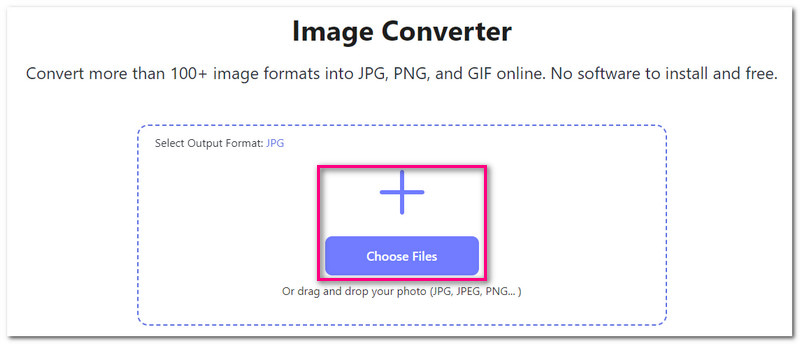
Aşama 3Ekran görüntünüz, içe aktardığınız anda dönüşüme uğrayacaktır. Kelimeyi gördüğünüzde dönüşüm başarılı olur Bitti yeşil.
4. AdımSon olarak tuşuna basın Hepsini indir Dönüştürülen JPG ekran görüntüsünü yerel dosyanıza kaydetmek için düğmesine basın.
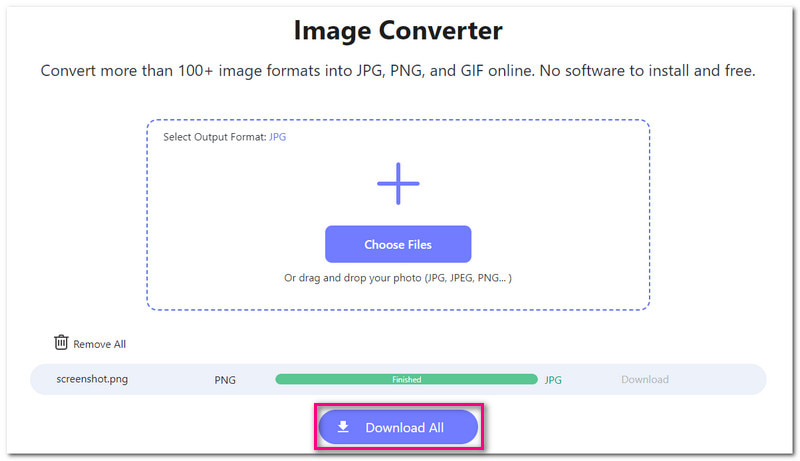
Bölüm 3. iPhone ve Android'de Ekran Görüntüsünü JPG Olarak Kaydetme
Akıllı telefonunuzda bir şeyin ekran görüntüsünü aldığınızı varsayalım; önemli bir bilgi, unutulmaz bir an, bir meme vb. olabilir. Ancak ekran görüntünüz JPG resim formatında kaydedilmez. Ve şimdi ekran görüntünüzü bu resim formatında nasıl kaydedeceğinizi merak ediyorsunuz. Bu bölüm, bunu gerçekleştirmek için gerekli temel adımlarda size yol gösterecektir. Ekran görüntülerini iPhone ve Android cihazlarda JPG olarak nasıl kaydedeceğimizi keşfedelim.
1. Ekran Görüntüsünü iPhone'a JPG olarak kaydedin
Aşama 1Mobil cihazınızı kullanarak Ayarlar'ı açın.
Adım 2Lütfen aşağı kaydırın ve seçin Kamera; Fotoğrafların altındadır.
Aşama 3seçin Formatlar altında Kamera seçenek.
4. AdımFormatı şu şekilde ayarlayın: En Uyumlu görüntüleri kaydetmek için JPG biçim.
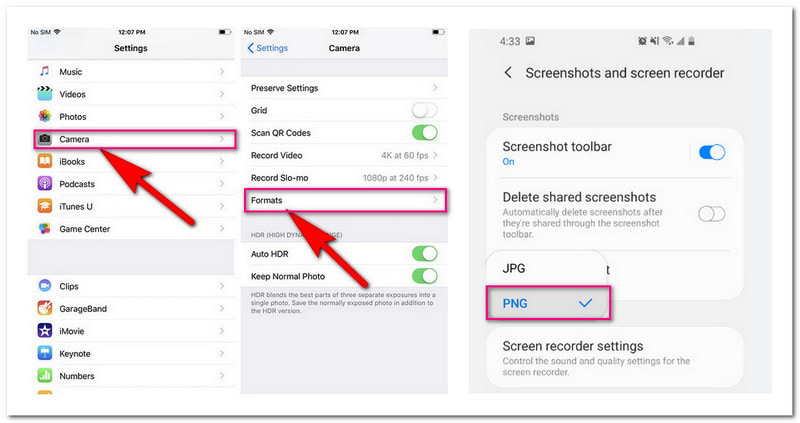
2. Ekran Görüntüsünü Android'de JPG olarak kaydedin
Aşama 1Akıllı telefonunuzda Ayarlar'ı açın. Ardından, Büyüteç düğmesine basın ve girin Ekran Görüntüleri ve Ekran Kaydedici.
Adım 2Şuraya gidin: Biçim açılır listede; lütfen seçin JPG çıktı biçimi olarak.
Aşama 3Gelecekteki ekran görüntülerinin seçtiğiniz formatta kaydedilmesini bekleyin. Bu kadar kolay, Android'de ekran görüntülerini JPG'ye nasıl dönüştüreceğinizi öğrendiniz!
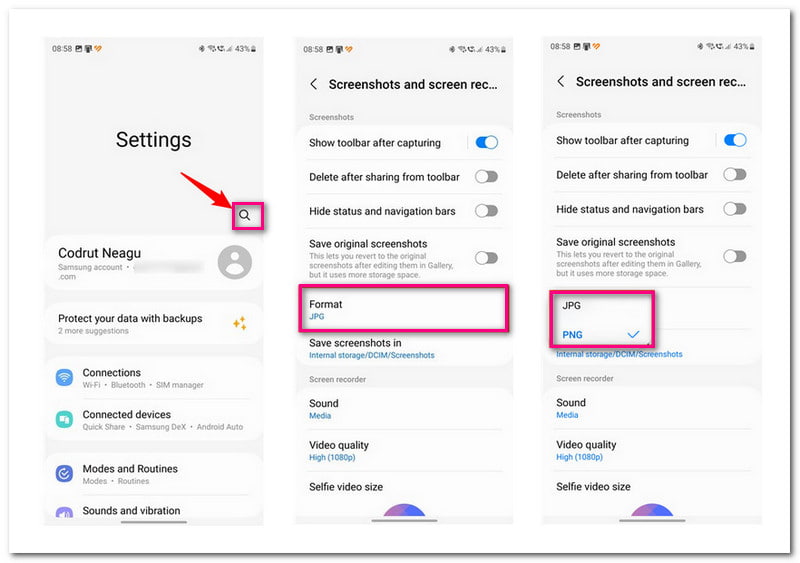
Bölüm 4. Mac ve Windows'ta Ekran Görüntüsünü JPG'ye Dönüştürme
1. Ekran Görüntüsünü Mac'te JPG'ye Dönüştürün
Neyse ki, bir Mac bilgisayar kullanarak ekran görüntülerini JPG'ye dönüştürmek için iki yöntem mevcuttur. Bunlardan ilki, cihazınızda gelecekte alacağınız tüm ekran görüntülerini etkileyen Terminal yöntemidir. İkincisi, varsayılan ekran görüntüsü dosya formatınızı olduğu gibi bırakarak bir veya birkaç ekran görüntüsünü başka formatta almanıza uygun olan Önizleme yöntemidir. Daha fazla tartışmadan, ekran görüntülerini Mac'te JPG'lere nasıl dönüştüreceğimizi aşağıda inceleyelim!
A. Terminali Kullanmak
Aşama 1Spotlight'ı açın, Terminal'i arayın ve açın.
Adım 2Ekran görüntülerini kaydetmek için bu komutu girin JPG biçim: varsayılanlar com.apple.screencapture tipini jpg yazın; killall SystemUIServer. Bundan sonra klavyenizdeki Enter tuşuna basın.
Aşama 3Test etmek için tuşuna basın Cmd + Üst Karakter + 3 Mac'inizde ekran görüntüsü almak için. Ardından kaydedilen dosyayı seçin ve tuşuna basın. CMD + ben bilgileri görüntülemek için.
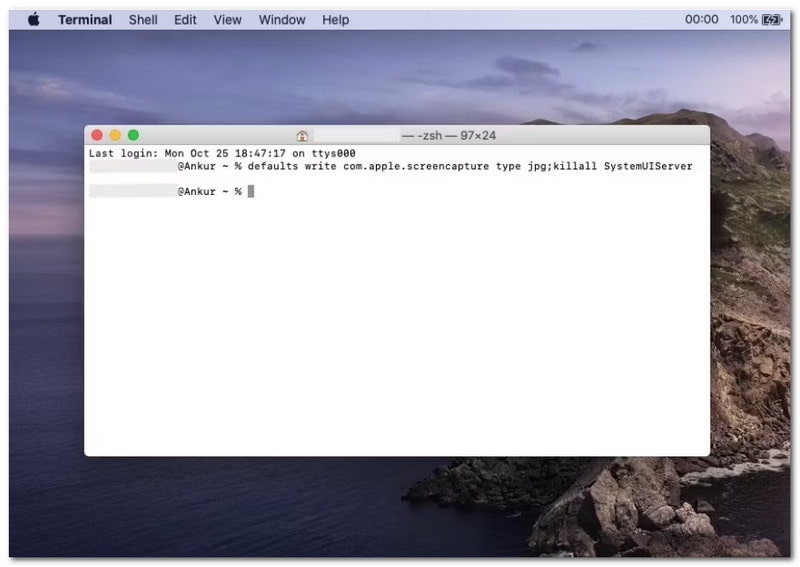
B. Önizlemeyi Kullanma
Aşama 1Önizlemeyi şuradan açın: Uygulamalar klasörü veya Spotlight'ı kullanarak arayın.
Adım 2I vur Dosya menü ve seçin Ekran görüntüsü al. Ardından seçin Seçimden, Pencereden, veya Tüm Ekrandan ihtiyaçlarınıza göre.
Aşama 3Ekran görüntüsünü aldıktan sonra otomatik olarak açılacaktır. Şimdi tekrar Dosya menüsüne gidin, ancak bu sefer İhracat.
4. AdımBiçim seçeneğini tıklayın ve seçin JPEG Sunulan formatlardan. Ayrıca bir dosya adı girebilir ve ekran görüntüsünü kaydetmek istediğiniz konumu seçebilirsiniz.
Adım 5Yerleştikten sonra, Kaydetmek Arayüzün sağ alt köşesindeki düğme.
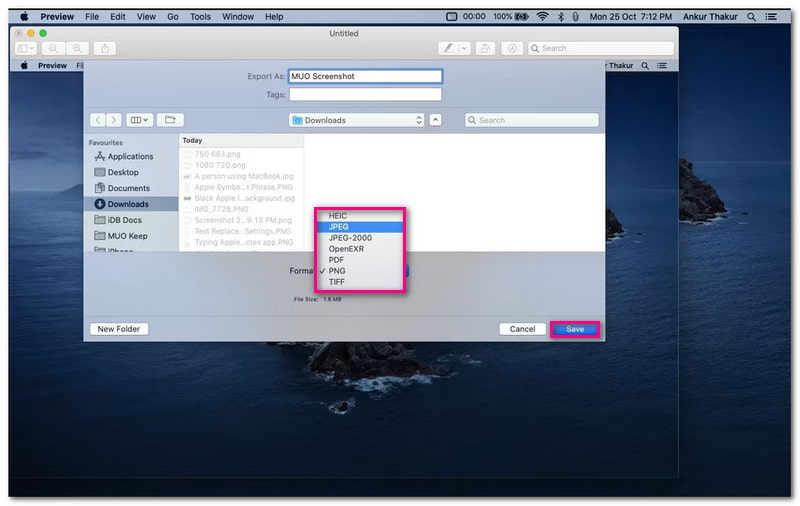
2. Windows'ta Ekran Görüntüsünü JPG'ye Dönüştürün
Paint, çoğu Windows bilgisayarına önceden yüklenmiş kullanışlı bir programdır ve görüntü düzenleme ve dönüştürme için bir dizi işlevsellik sağlar. Dönüşümden bahsetmişken, ekran görüntünüzü kolayca başka bir görüntü formatına dönüştürebilir. Desteklediği resim formatları JPG, PNG, BMP, GIF ve daha fazlasıdır. Ekran görüntülerini saniyeler içinde elde edebileceğiniz JPG'ye dönüştürmenize yardımcı olabilir.
Paint'i kullanarak ekran görüntüsünü Windows'ta JPG'ye nasıl dönüştüreceğiniz aşağıda açıklanmıştır:
Aşama 1Windows bilgisayarınızı kullanarak Paint'i açın.
Adım 2Tıkla Dosya menü ve seçin Açık. Ardından, açmak için başka bir biçimde kaydedilen ekran görüntüsünü içe aktarın.
Aşama 3Tıklamak Dosya tekrar ve seçin Farklı kaydet Sağ köşedeki alt menüyü açmak için.
4. AdımSeçme JPEG Ekran görüntünüzü bu dosya biçimine dönüştürmek için. Daha sonra bir dosya adı girin ve tuşuna basın. Kaydetmek buton.
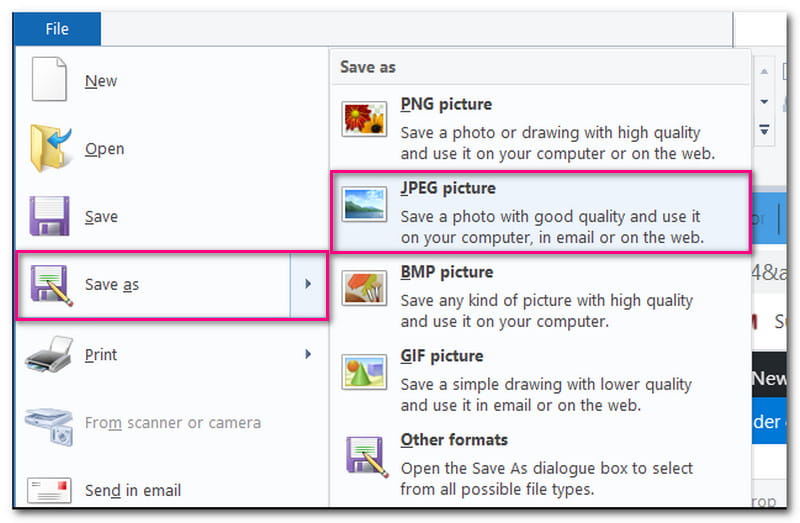
Bölüm 5. Ekran Görüntüsünü JPG'ye Dönüştürme Hakkında SSS
JPG'ye dönüştürürsem ekran görüntüsümün kalitesi düşer mi?
AVAide Image Converter'ı kullanırsanız dönüştürme sırasında kalite kaybı yaşanmamasını bekleyebilirsiniz. Dönüştürülen ekran görüntünüz orijinaliyle aynı netliğe, keskinliğe ve ayrıntıya sahip olacaktır.
Uygulamalardan veya web sitelerinden alınan ekran görüntülerini JPG'ye dönüştürebilir miyim?
Evet! Uygulamalardan veya uygulamalardan alınan ekran görüntüleri, cihazınızdaki diğer ekran görüntüleri gibi JPG formatına dönüştürülebilir.
Ekran görüntümün JPG formatında kaydedilip kaydedilmediğini nasıl anlarım?
Ekran görüntüsünün dosya adını veya türünü kontrol etmelisiniz. Bunun yerine .png veya .bmp gibi uzantıları görmelisiniz.
Ekran görüntüsünü JPG'ye dönüştürmek dosya boyutunu etkiler mi?
Evet! JPG dosyaları PNG gibi diğer formatlardan daha küçüktür. Ekran görüntünüzü JPG'ye dönüştürmek, cihazınızda depolama alanından tasarruf etmenize yardımcı olabilir.
Aynı anda birden fazla ekran görüntüsünü dönüştürebilir miyim?
Kesinlikle! Toplu görüntü dönüştürmeyi desteklediği için AVAide Image Converter'a güvenebilirsiniz.
için çeşitli yöntemler keşfettiniz. ekran görüntülerini JPG'ye dönüştür çevrimiçi, Mac ve Windows'ta ve iPhone ve Android'de. Yeni başlayanlara uygun bir çözüm istiyorsanız AVAide Image Converter mükemmel bir seçimdir. Kullanımı kolay bir arayüze ve çok yönlü dönüştürme yeteneklerine sahiptir. Ekran görüntülerini herhangi bir sorun yaşamadan kolayca JPG formatına dönüştürmenize yardımcı olabilir!

100'den fazla resim formatını çevrimiçi olarak JPG, PNG ve GIF'e dönüştürün. Yüklenecek yazılım yok ve ücretsiz
ŞİMDİ DENE



